A billentyűzet nem működik laptopon
 A laptop-tulajdonosok néha problémákba ütköznek, amikor egy régi vagy új laptop billentyűzete nem működik. Ennek több oka is lehet, és ez nem feltétlenül jelenti azt, hogy a laptop elromlott. Néha saját maga is megoldhatja a problémát, és mindössze annyit kell tennie, hogy újraindítja az eszközt. Ha az újraindítás nem segít, akkor részletesen tanulmányoznia kell a problémát.
A laptop-tulajdonosok néha problémákba ütköznek, amikor egy régi vagy új laptop billentyűzete nem működik. Ennek több oka is lehet, és ez nem feltétlenül jelenti azt, hogy a laptop elromlott. Néha saját maga is megoldhatja a problémát, és mindössze annyit kell tennie, hogy újraindítja az eszközt. Ha az újraindítás nem segít, akkor részletesen tanulmányoznia kell a problémát.
A cikk tartalma
A probléma okai
Számos tényező befolyásolja a billentyűzet teljesítményét.
- Programhiba. Néha előfordul, hogy az eszköz nem ismeri fel a billentyűzetet, mert az aktiválási beállításokat visszaállították. A probléma megoldásához keresse meg a „Billentyűzet” lapot az Eszközkezelőben. Győződjön meg róla, hogy aktív. Ha nem, akkor aktiválja.
- Környezetszennyezés. A billentyűk alatt por és egyéb szennyeződések gyűlnek össze. Ez az oka annak, hogy abbahagyják a munkát.
- Kiömlött folyadék. Szinte minden laptop tulajdonos kiöntött rá valamit legalább egyszer. Ha ilyen probléma lép fel, akkor sürgősen ki kell kapcsolnia a készüléket, távolítsa el az akkumulátort, és fordítsa meg úgy, hogy az összes víz kifolyjon.
- Mechanikai sérülés. Ha például leejtette vagy megüti a laptopját, előfordulhat, hogy az egyes gombok vagy a teljes billentyűzet leáll. A probléma a hibás elemek cseréjével megoldható.
- Problémák a hardverben.Probléma lehet a kábellel. Ezt magad is kitalálhatod, ha a készülékre már nem vonatkozik a garancia.
- Sérült vagy hiányzó sofőr. Megoldhatja a problémát, ha letölti a laptopmodellhez illesztőprogramokat.
- Vírusfertőzés. Ha megtörténik, hogy új szoftvert telepített, és ezután a billentyűzet leállt, az azt jelenti, hogy vírus lépett be a rendszerébe. Itt segít egy mély víruskereső és a fertőzött fájlok eltávolítása.
Ha az egér nem működik
 Ha olyan vezeték nélküli egeret és billentyűzetet csatlakoztat, amely leállt, akkor a lemerült akkumulátor lehet a felelős.
Ha olyan vezeték nélküli egeret és billentyűzetet csatlakoztat, amely leállt, akkor a lemerült akkumulátor lehet a felelős.
De ha az eszközök akkumulátora megtelt, de még mindig nem működnek, akkor ellenőriznie kell a kapcsolatukat. Ezt az „Eszközök és nyomtatók” részben teheti meg. Csak adja hozzá eszközeit az „Eszköz csatlakoztatása” művelettel. Ezt követően a laptopot újra kell indítani.
Mi a teendő, ha az érintőpad nem működik?
Ha harmadik féltől származó eszközök csatlakoztatása nélkül használ érintőpadot, és az nem működik az Ön számára, akkor a problémát többféleképpen is megoldhatja:
- Véletlenszerű érintőpad leválasztás. A legtöbb laptop rendelkezik saját funkcióbillentyűkkel, amelyek engedélyezik/letiltják a beépített egeret. Véletlenül rájuk kattinthat.
- Az érintőpad illesztőprogramját újra kell telepíteni. Letölthető a laptop gyártójának hivatalos weboldaláról.
- Az érintőpad engedélyezése a BIOS-ban:
- Ehhez ki kell kapcsolnia és be kell kapcsolnia a laptopot.
- Amikor megjelenik a logó, nyomja meg a DEL, F2 vagy F11 billentyűt.
- A navigációhoz használja a billentyűzet gombjait.
- Szüksége van a Rendszer tulajdonságai > Billentyűzet/egér jellemzői > Eszközbeállítások szakaszra.
- Keresse meg a „Belső mutatóeszköz” elemet, és válassza az „Engedélyezve” lehetőséget.
- 4. Indítsa újra az eszközt. Néha ez a megoldás segít a problémán.Csak kapcsolja ki a laptopját, és néhány percig ne kapcsolja be.
A kapcsolat ellenőrzése
 Az első dolog, amit meg kell tennie, hogy lépjen be a BIOS-ba, és ellenőrizze a billentyűzet működését. Ehhez kapcsolja ki, majd kapcsolja be újra a laptopot. Indításkor nyomja meg a DELETE, F2 vagy F11 billentyűt. Minden az alaplaptól függ. Ha a bejelentkezés sikeres volt, az azt jelenti, hogy a billentyűzet működik a BIOS-ban. Az biztos, hogy sétáljon egy kicsit a BIOS-ban.
Az első dolog, amit meg kell tennie, hogy lépjen be a BIOS-ba, és ellenőrizze a billentyűzet működését. Ehhez kapcsolja ki, majd kapcsolja be újra a laptopot. Indításkor nyomja meg a DELETE, F2 vagy F11 billentyűt. Minden az alaplaptól függ. Ha a bejelentkezés sikeres volt, az azt jelenti, hogy a billentyűzet működik a BIOS-ban. Az biztos, hogy sétáljon egy kicsit a BIOS-ban.
De ha a bejelentkezési kísérlet sikertelen, akkor a billentyűzet valóban hibás. A probléma lehet mechanikus vagy szisztémás.
Mit tegyek, hogy újra működjön a billentyűzetem?
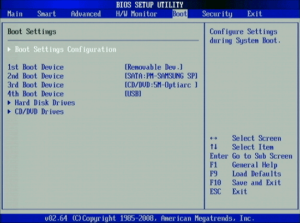 Többféle módon is visszaállíthatja a billentyűk működését.
Többféle módon is visszaállíthatja a billentyűk működését.
Illesztőprogramok újratelepítése
- Ehhez keresse meg az Eszközkezelőt a Vezérlőpulton.
- Keresse meg a Billentyűzeteket, kattintson a jobb gombbal, és törölje.
- Az illesztőprogram eltávolítása után az eszközt újra kell indítani.
A rendszer visszaállítása
Előfordul, hogy egyes programok munkája, vagy akcióink megzavarják a rendszer működését. Ennek eredményeként a billentyűzet leállt. A rendszert a következőképpen telepítheti újra:
- Nyissa meg a Vezérlőpultot.
- A Windows verziójától függően keresse meg a „Helyreállítás” lehetőséget.
- Futtassa a Rendszer-visszaállítást.
- Ki kell választania egy előző mentési pontot, ahol a billentyűzet működött.
- A visszaállítás után a laptop újraindul.
Az akkumulátor ellenőrzése
Egyes készülékmodellek nem működnek megfelelően, ha az akkumulátoruk alacsony. Ha ilyen gyanúja merül fel, egyszerűen válassza le az akkumulátort, és csatlakoztassa a készüléket egy áramforráshoz.
A kábel ellenőrzése
Ha az eszköz érintőpadja megfelelően működik, és harmadik féltől származó eszközök (billentyűzet és egér) is működnek, akkor valószínűleg a beépített billentyűzet kábelében van a probléma.Lehet, hogy az érintkező kilazult, vagy nem megfelelően volt csatlakoztatva, amikor legutóbb eltávolította a billentyűzetet.
A készüléket saját maga is eltávolíthatja. Ehhez kis reteszeket kell találnia a kontúrja mentén. Általában a tetején és az alján helyezkednek el. A lehető legkörültekintőbben kell eljárnia, mivel a szerkezet néhány helyen nagyon törékeny.
FONTOS: Ha korábban nem távolította el saját maga a kulcsokat egy laptopon, forduljon egy műhelyhez. Egyes modelleken ez nem olyan egyszerű, és le kell csavarni a rögzítőelemet.
Ha néhány billentyű alá szennyeződés és por ragad, azok leállnak. A megfelelő működés érdekében ajánlatos a teljes billentyűzetet megtisztítani.
Ez a helyzet gyakori a Windows 10 rendszerben, amikor a billentyűk működése leáll, miután az eszközt teljesen kikapcsolták, majd újra bekapcsolták. A javításhoz egyszerűen indítsa újra a Start menüből.
Annak érdekében, hogy ez a helyzet a jövőben ne forduljon elő, el kell végeznie néhány beállítást:
- Nyissa meg a Számítógép beállításait.
- Válassza a „Rendszer” részt.
- Keresse meg a tápellátásról szóló alszakaszt.
- Nyissa meg a speciális beállításokat, és tiltsa le a Gyorsindítást a bejelölés törlésével.
- Ne felejtse el menteni a módosításokat.
Lehetséges további eszköz csatlakoztatása?
 Ha a billentyűzet nem működik, és a helyzetet nem sikerült egyedül megoldani, akkor a műhely látogatása segít. De egyelőre még használható a készülék, mert a nem működő billentyűzetnek két csere is van.
Ha a billentyűzet nem működik, és a helyzetet nem sikerült egyedül megoldani, akkor a műhely látogatása segít. De egyelőre még használható a készülék, mert a nem működő billentyűzetnek két csere is van.
Használja a képernyő-billentyűzetet. A Kisegítő lehetőségek lap Start menüjében található. Segítségével szöveget írhat be dokumentumokba, programokba és általában mindenhova. De ez természetesen nem olyan gyors és kényelmes, mint egy hagyományos billentyűzettel.
A nagy keresőmotorok, például a Yandex és a Google saját képernyő-billentyűzettel is rendelkeznek a lekérdezések létrehozásához. A kereső ikon/Keresés gomb mellett találhatók.
Az asztali PC-kben használt külső USB-billentyűzetek laptopokhoz is alkalmasak. Lehetnek vezetékesek vagy vezeték nélküliek (saját akkumulátorral). Csak csatlakoztassa az eszközt, és várja meg, amíg a rendszer felismeri.
Ha a felismerés nem történik meg automatikusan, konfigurálja manuálisan a kapcsolatot.
- Nyissa meg az Eszközkezelőt.
- Keresse meg a billentyűzetet. Egy felkiáltójel legyen mellette.
- Kattintson duplán rá, és válassza a „Frissítés” lehetőséget.
- Ezután ki kell választania az automatikus telepítést. Ez azt jelenti, hogy a rendszer önállóan megkeresi és telepíti az illesztőprogramokat.
Csatlakoztatás előtt olvassa el az eszközre vonatkozó utasításokat: rendszerkövetelmények és kompatibilitás más eszközökkel.
Ajánlások
 A billentyűzet megfelelő működésének biztosítása érdekében kövesse az alábbi irányelveket:
A billentyűzet megfelelő működésének biztosítása érdekében kövesse az alábbi irányelveket:
- Tisztítsa meg időben. Ehhez nem szükséges szétszerelni a készüléket. A sekély szennyeződéseket porszívóval vagy kefével lehet eltávolítani. A speciális törlőkendők és folyadékok is segítenek, amelyeket számítógépes boltokban árulnak.
- Ne telepítsen kétes szoftvert a laptopjára. Vírusokat tartalmazhat, amelyek megzavarják a rendszert.
- Ne öntsön folyadékot a készülékre. Ha ez nem jár súlyos következményekkel a külső eszközökre, akkor egy laptop számára egy ilyen kellemetlenség végzetes lehet. Akár a teljes meghibásodásig.
- Ne szerelje szét saját maga a készüléket, ha nem érti. Károsíthatja a törékeny alkatrészeket.
A pontosság segít elkerülni sok problémát.





